Rumah >Tutorial sistem >Siri Windows >Apakah yang perlu saya lakukan jika Win11 tidak dapat mencari pencetak yang dikongsi Apakah yang perlu saya lakukan jika pencetak yang dikongsi tidak ditemui?
Apakah yang perlu saya lakukan jika Win11 tidak dapat mencari pencetak yang dikongsi Apakah yang perlu saya lakukan jika pencetak yang dikongsi tidak ditemui?
- WBOYWBOYWBOYWBOYWBOYWBOYWBOYWBOYWBOYWBOYWBOYWBOYWBasal
- 2024-09-05 12:06:191277semak imbas
Ringkasan: Soalan: Mengapa saya tidak dapat mencari pencetak yang dikongsi selepas menaik taraf kepada Windows 11? Penjelasan pantas: Fungsi pencetak yang dikongsi mungkin tidak didayakan, menyebabkan ia tidak ditemui dalam sistem Win11. Baca artikel ini: Ikuti panduan terperinci editor PHP Xinyi untuk menyelesaikan masalah Win11 tidak dapat mencari pencetak yang dikongsi langkah demi langkah dan memulihkan fungsi pencetakan yang dikongsi.
Win11 tidak dapat mencari penyelesaian pencetak yang dikongsi
1 Mula-mula, klik menu Mula dan buka "Tetapan".
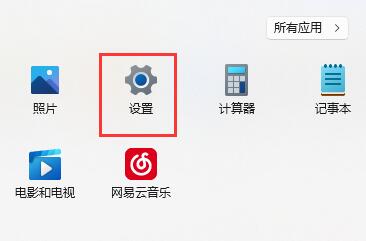
2 Kemudian klik "Bluetooth dan peranti lain" di lajur kiri.
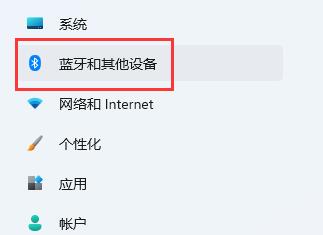
3 Kemudian buka "Pencetak dan Pengimbas" di sebelah kanan.
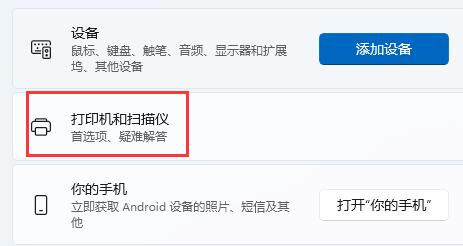
4. Cari pencetak yang ingin anda kongsi dan klik untuk masuk.
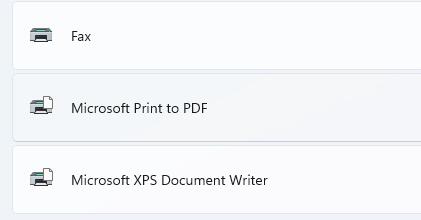
5. Selepas masuk, buka "Printer Properties".
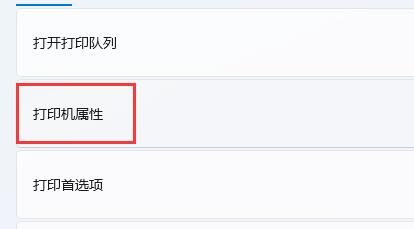
6 Dalam panel sifat, klik tab "Perkongsian" di atas.
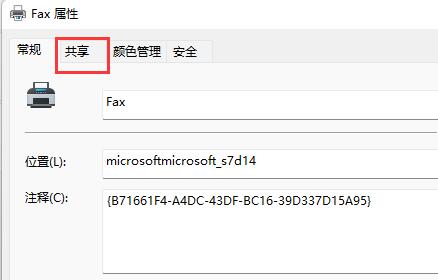
7 Selepas memasukkan, tandakan "Kongsi pencetak ini" dan simpan.
8 Selepas menyimpan, komputer lain boleh berkongsi pencetak ini selagi ia disambungkan ke LAN yang sama.
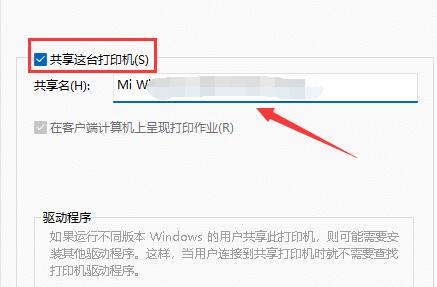
Atas ialah kandungan terperinci Apakah yang perlu saya lakukan jika Win11 tidak dapat mencari pencetak yang dikongsi Apakah yang perlu saya lakukan jika pencetak yang dikongsi tidak ditemui?. Untuk maklumat lanjut, sila ikut artikel berkaitan lain di laman web China PHP!
Artikel berkaitan
Lihat lagi- 6 sebab untuk membeli monitor 4k
- 5 cara untuk mendapatkan manfaat papan kekunci mekanikal tanpa bunyi bising
- Pesaing Steam terkini ialah Google Play Games
- Notepad di Windows 11 semakin banyak Copilot AI
- Apa yang perlu dilakukan jika fon Windows 10 kabur Apa yang perlu dilakukan jika fon Windows 10 kabur

